
Spørgsmål om simulatorer FSX/P3D
Denne proces virker på begge Prepar3D og FS2004.
Som standard FSX er installeret i « C:\Program Files (x86)\Microsoft Games\Microsoft Flight Simulator X ". Problemet er, at du på Windows 7 og 8+ eller endda Windows 10 ikke har fuld kontrol over filerne inde i « Microsoft Flight Simulator X », som forhindrer et program i at skrive i en konfigurationsfil. For at løse det problem skal du gå til «C:\Program Files (x86)\Microsoft Games» og derefter højreklikke på mappen «Microsoft Flight Simulator X», klik på «Egenskaber» og derefter på fanen «Sikkerhed». Vælg her "Brugere (xxxxxx)", og klik derefter på "Rediger". I det lige åbnede vindue skal du igen vælge «Brugere (xxxxxx)», klikke på «Fuld kontrol» og derefter «Ændringer». Nu skal du bare klikke på «OK» og Windows opdaterer tilladelserne.
Instruktioner i billeder nedenfor:
Som standard FSX er installeret i « C:\Program Files (x86)\Microsoft Games\Microsoft Flight Simulator X ". Problemet er, at du på Windows 7 og 8+ eller endda Windows 10 ikke har fuld kontrol over filerne inde i « Microsoft Flight Simulator X », som forhindrer et program i at skrive i en konfigurationsfil. For at løse det problem skal du gå til «C:\Program Files (x86)\Microsoft Games» og derefter højreklikke på mappen «Microsoft Flight Simulator X», klik på «Egenskaber» og derefter på fanen «Sikkerhed». Vælg her "Brugere (xxxxxx)", og klik derefter på "Rediger". I det lige åbnede vindue skal du igen vælge «Brugere (xxxxxx)», klikke på «Fuld kontrol» og derefter «Ændringer». Nu skal du bare klikke på «OK» og Windows opdaterer tilladelserne.
Instruktioner i billeder nedenfor:
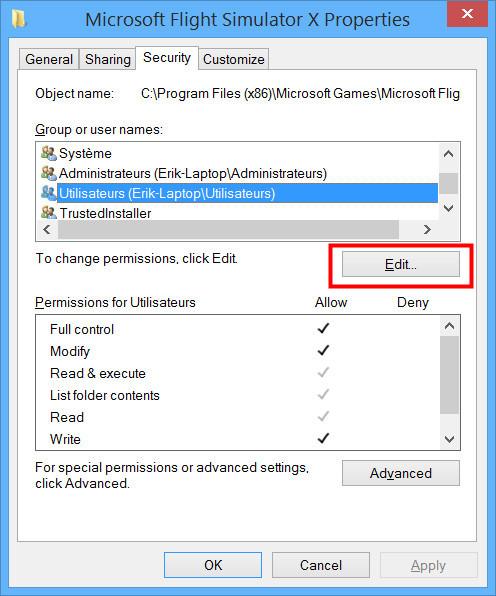 |
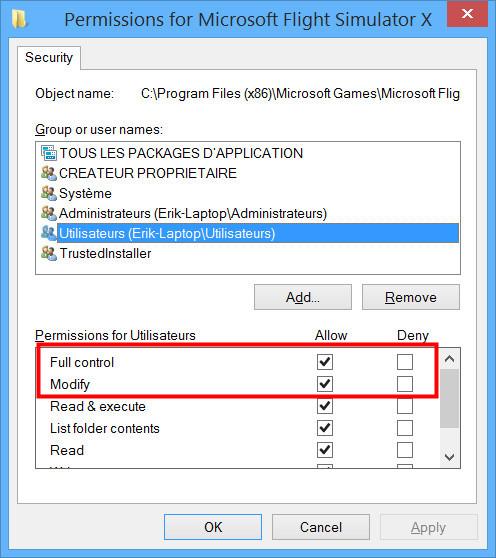 |
søndag den 09. august
måleren Boeing777-300.gau, oprindeligt oprettet til FS2004, virker ikke i FSX uden en specifik DLL
For at løse dette problem skal du kopiere og indsætte DLL « msvcr70.dll "i FSXs hovedmappe (C:\Program Files (x86)\Microsoft Games\Microsoft Flight Simulator X). Hvis du har samme problem Prepar3D, burde denne løsning også virke. Ikke desto mindre har vi ikke prøvet det P3D.
« msvcr70.dll » er tilgængelig gratis her: http://www.fichier-dll.fr/msvcr70.dll,2740,2740
For at løse dette problem skal du kopiere og indsætte DLL « msvcr70.dll "i FSXs hovedmappe (C:\Program Files (x86)\Microsoft Games\Microsoft Flight Simulator X). Hvis du har samme problem Prepar3D, burde denne løsning også virke. Ikke desto mindre har vi ikke prøvet det P3D.
« msvcr70.dll » er tilgængelig gratis her: http://www.fichier-dll.fr/msvcr70.dll,2740,2740
søndag den 09. august
Noget vigtigt, når du ejer en add-on hvilken 3D-model blev oprettet til FS2004, men brugt i FSX SP2 (også kaldet Port Over), er at deaktivere Preview DirectX 10 i indstillingerne for FSX. Faktisk FS2004 addons er ikke kompatible med DirectX 10.
Eksempel 1: En del af flyvemaskinen er usynlig.

Eksempel 2: Vingerne hvis flyet er usynlige.

Eksempel 3: Flyet er helt gråt uden tekstur.

Løsningen : Deaktiver DirectX 10 preview.

Eksempel 1: En del af flyvemaskinen er usynlig.

Eksempel 2: Vingerne hvis flyet er usynlige.

Eksempel 3: Flyet er helt gråt uden tekstur.

Løsningen : Deaktiver DirectX 10 preview.

søndag den 09. august
Nogle af dine fly hopper på asfalten, og det samme sker for køretøjerne omkring: det er en kendt fejl, som kan løses ved at ændre "Mesh Resolution" til 5m maksimum. I skærmindstillingerne for FSX, klik på fanen «Landskab» og skift opløsningen som vist nedenfor:


søndag den 09. august
Problemet løses i to nemme trin:
Trin 1: Download UIAutomationCore.dll
Trin 2: Pak ZIP-filen ud og placer den udpakkede UIAutomationCore.dll i roden af din FSX installationsmappe, hvor filen fsx.exe findes. Sørge for at FSX kører ikke.
Efter denne handling, start FSX og du vil opdage, at skifte visninger ind FSX, forårsager ikke længere i sidste ende FSX at styrte.
Uden denne rettelse, FSX vil hænge så godt, som du vil få "timeout" i en multi-player session. Brug ikke andre versioner af UIAutomationCore.dll, da denne version er den eneste version, der stopper nedbruddene.
Trin 1: Download UIAutomationCore.dll
Trin 2: Pak ZIP-filen ud og placer den udpakkede UIAutomationCore.dll i roden af din FSX installationsmappe, hvor filen fsx.exe findes. Sørge for at FSX kører ikke.
Efter denne handling, start FSX og du vil opdage, at skifte visninger ind FSX, forårsager ikke længere i sidste ende FSX at styrte.
Uden denne rettelse, FSX vil hænge så godt, som du vil få "timeout" i en multi-player session. Brug ikke andre versioner af UIAutomationCore.dll, da denne version er den eneste version, der stopper nedbruddene.
søndag den 09. august
Sådan installerer du FSX (alle versioner) på Windows 8 / 8.1, følg disse trin:
1- Installer FSX normalt med DVD'erne.
2- Når installationen er slut, skal du højreklikke på « fsx.exe » (du kan finde det her: C:\Program Files (x86)\Microsoft Games\Microsoft Flight Simulator X). Vælg her fanen «Kompatibilitet» og opsæt vinduet som vist nedenfor:

3- Download 32 bits version af « UIAutomationCore », Pak filen ud og indsæt den i FSX's hovedmappe (C:\Program Files (x86)\Microsoft Games\Microsoft Flight Simulator X\). Det vil rette op på problemet med uventede nedbrud af FSX.
Nu efter disse små trin, FSX skal være stabil på Windows 8 / 8.1 og 10
1- Installer FSX normalt med DVD'erne.
2- Når installationen er slut, skal du højreklikke på « fsx.exe » (du kan finde det her: C:\Program Files (x86)\Microsoft Games\Microsoft Flight Simulator X). Vælg her fanen «Kompatibilitet» og opsæt vinduet som vist nedenfor:

3- Download 32 bits version af « UIAutomationCore », Pak filen ud og indsæt den i FSX's hovedmappe (C:\Program Files (x86)\Microsoft Games\Microsoft Flight Simulator X\). Det vil rette op på problemet med uventede nedbrud af FSX.
Nu efter disse små trin, FSX skal være stabil på Windows 8 / 8.1 og 10
søndag den 09. august
SP står for Service Pack 1 eller 2, som er patches, der forbedrer FSX. De er tilgængelige efter spillets udgivelse.
Flight Simulator X Service Pack 1 (Klik for at downloade) retter følgende problemer fundet af klienter efter spillets udgivelse:
• Aktivering og installation
• Problemer forbundet med brugen af ekstra komponenter
• Forbedring af ydeevne
• Problemer knyttet til indholdet
Flight Simulator X Service Pack 2 (Klik for at downloade) forbedrer følgende funktioner:
• Multiplayer-kompatibilitet
• DirectX 10
Du skal installere Service Pack 1 (SP1), før den anden.
Flight Simulator X Service Pack 1 (Klik for at downloade) retter følgende problemer fundet af klienter efter spillets udgivelse:
• Aktivering og installation
• Problemer forbundet med brugen af ekstra komponenter
• Forbedring af ydeevne
• Problemer knyttet til indholdet
Flight Simulator X Service Pack 2 (Klik for at downloade) forbedrer følgende funktioner:
• Multiplayer-kompatibilitet
• DirectX 10
Du skal installere Service Pack 1 (SP1), før den anden.
søndag den 09. august
At vide, hvilken version af FSX er installeret på din computer, er det let: Start FSXog start en flyvning hvor som helst, med ethvert fly, du ønsker. Nu, øverst på skærmen, skal du åbne menulinjen (hvis den ikke allerede er åbnet) og klikke på «Hjælp» til højre. Klik her på «Om». Følgende vindue vises med din version af FSX:


søndag den 09. august
Alle add-ons fra Rikoooo kan afinstalleres på samme måde:
Dette virker på Windows Vista, 7, 8 og 10.
På skrivebordet, skal du klikke på " Menu Start », Derefter« Alle programmer »Og gå til« Rikoooo Add-ons »
folder. Når du klikker på den, finder du listen over add-ons du har installeret på din computer. Nu, bare du
skal du vælge den du vil afinstallere.
Anden metode, fra kontrol panel af Windows vælger Programmer og funktioner nu ser du listen over alle dine installerede programmer, vælg det du vil afinstallere.
Dette virker på Windows Vista, 7, 8 og 10.
På skrivebordet, skal du klikke på " Menu Start », Derefter« Alle programmer »Og gå til« Rikoooo Add-ons »
folder. Når du klikker på den, finder du listen over add-ons du har installeret på din computer. Nu, bare du
skal du vælge den du vil afinstallere.
Anden metode, fra kontrol panel af Windows vælger Programmer og funktioner nu ser du listen over alle dine installerede programmer, vælg det du vil afinstallere.
søndag den 09. august
Fra auto-installers version 10 eller + findes alle dokumentationer i Mine dokumenter mappe eller Dokumenter baseret på din Windows-version.
Følg disse trin fra auto-installer lavere end version 10:
Dette virker på Windows Vista, 7, 8 og 10.
På skrivebordet, skal du klikke på " Menu Start », Derefter« Alle programmer »Og gå til« Rikoooo Add-ons »Mappe. Når du klikker på det, finder du listen over add-ons du har installeret på din computer.
Ohter metode, finder du al inkluderet dokumentation i rodmappen til din add-ons, eksempel: C:\Program Files (x86)\Microsoft Games\Microsoft Flight Simulator X\SimObjects\Airplanes\XXXX\
Følg disse trin fra auto-installer lavere end version 10:
Dette virker på Windows Vista, 7, 8 og 10.
På skrivebordet, skal du klikke på " Menu Start », Derefter« Alle programmer »Og gå til« Rikoooo Add-ons »Mappe. Når du klikker på det, finder du listen over add-ons du har installeret på din computer.
Ohter metode, finder du al inkluderet dokumentation i rodmappen til din add-ons, eksempel: C:\Program Files (x86)\Microsoft Games\Microsoft Flight Simulator X\SimObjects\Airplanes\XXXX\
søndag den 09. august
Kontroller først, at du har det FSX-SP2 installeret på din computer. Faktisk er « Eksempel DirectX 10 »Vises kun, hvis du har installeret SP2-patch eller hvis du har FSX Acceleration or FSX Guld eller FSX Steam Edition.
Nedenfor kan du downloade begge patches
Download SP1
Download SP2
Nedenfor kan du downloade begge patches
Download SP1
Download SP2
søndag den 09. august
Når der er lavet mange ændringer i mappen «Måler», er det hyppigt, at en del af basisfilerne mangler. I så fald, hvis en add-on har brug for disse filer, vil den ikke være i stand til at vise målerne i panelet. Ofte består løsningen i geninstallation FSX. For at undgå geninstallation FSX, kan du downloade Gauge Recover, som er et lille program skabt af Rikoooo som vil gendanne alle originale filer fra mapperne «Målere» og «Effekter».
Opdatering 13/02/2014: A Prepar3d version er ved at blive oprettet.
Opdatering 13/02/2014: A Prepar3d version er ved at blive oprettet.
søndag den 09. august
Dette problem er forårsaget af aktiveringen af funktionen Hardware Tessellation i den grafiske konfiguration af Prepar3D v2 eller v3.
Her er en sammenligning med natur Seychellerne Foto Real Scenery Pack avalaible her :
Som det fremgår af ovennævnte sammenligning, at deaktivere funktionen Hardware Tessellation løse problemet.
Efter deaktivering skal du genstarte Prepar3D for at fixen får virkning.

Her er en sammenligning med natur Seychellerne Foto Real Scenery Pack avalaible her :
Med Hardware aktiveret Tessellation |
Uden Hardware aktiveret Tessellation |
Efter deaktivering skal du genstarte Prepar3D for at fixen får virkning.

fredag den 20. november
Brugere af nye Prepar3D v4: Efter en charsetændring i Scenery.cfg til UTF-16LE auto-installers kan ikke længere aktivere dit landskab automatisk.
Midlertidig løsning : Åbn mappen C: \ ProgramData \ Lockheed Martin \ Prepar3D v4, åbn derefter filen Scenery.cfg med Notepad, og klik derefter på File - Save As ... I det vindue, der åbnes, skal du vælge UTF-8 i feltet Encoding (se billede nedenfor) og klikke på Save.
Geninstaller landskabet og voila.
Denne rettelse skal gentages for hver scenarieinstallation, fordi P3D gemme filen Scenery.cfg igen i UTF-16LE efter hver åbning.
Sceneries tilføjet efter september 6, 2017 påvirkes ikke af dette problem.
Vi opdaterer det automatiske installationsprogram for hvert landskab, problemet bliver rettet hurtigt, men tager lidt tid.

Midlertidig løsning : Åbn mappen C: \ ProgramData \ Lockheed Martin \ Prepar3D v4, åbn derefter filen Scenery.cfg med Notepad, og klik derefter på File - Save As ... I det vindue, der åbnes, skal du vælge UTF-8 i feltet Encoding (se billede nedenfor) og klikke på Save.
Geninstaller landskabet og voila.
Denne rettelse skal gentages for hver scenarieinstallation, fordi P3D gemme filen Scenery.cfg igen i UTF-16LE efter hver åbning.
Sceneries tilføjet efter september 6, 2017 påvirkes ikke af dette problem.
Vi opdaterer det automatiske installationsprogram for hvert landskab, problemet bliver rettet hurtigt, men tager lidt tid.

torsdag den 07. september
Du venter, men intet sker, ingen fil er downloadet, muligvis efter et par minutters ventetid får du en fejlmeddelelse af typen "Connection timeout" eller "ERR_EMPTY_RESPONSE" eller andre meddelelser ifølge din internetbrowser.
Faktisk er downloads fra Rikoooo sendes fra en anden lokal server på port 8888 (f.eks. http://download.rikoooo.com:8888) dette for en bedre stabilitet af downloads, især med filer på flere Gigabyte.
Problemet er, at routerens (f.eks. Livebox, Freebox, Neufbox) firewall til bestemte brugere er konfigureret til at nægte port 8888 (og også port 8080) for at vide, om du i dette tilfælde går til Simviation.com og download enhver fil tilfældigt, hvis overførslen ikke starter (som kl Rikoooo), så er du blandt de små procentdel af brugere, hvis router blokerer port 8888 (og 8080 for Simviation). Disse porte bruges normalt til webgrænsefladen, streaming og HTTP, derfor er det sikkert at åbne.
løsningen
Du skal oprette forbindelse til din router (ex Livebox) og tilføje en regel, der åbner 8888 TCP / UDP-porten.
Her er links til nogle artikler på engelsk, der forklarer, hvordan du åbner dine porte, tøv ikke med at lave din egen forskning på Google ved at bruge navnet på din internetudbyder som et søgeord.
Ved WikiHow
https://www.wikihow.com/Open-Ports
Af HowToGeek
https://www.howtogeek.com/66214/how-to-forward-ports-on-your-router/
Link til Youtube videoer med snesevis af tutorials (Tilføj din internetudbyder som et søgeord)
https://www.youtube.com/results?search_query=open+your+router+port
Faktisk er downloads fra Rikoooo sendes fra en anden lokal server på port 8888 (f.eks. http://download.rikoooo.com:8888) dette for en bedre stabilitet af downloads, især med filer på flere Gigabyte.
Problemet er, at routerens (f.eks. Livebox, Freebox, Neufbox) firewall til bestemte brugere er konfigureret til at nægte port 8888 (og også port 8080) for at vide, om du i dette tilfælde går til Simviation.com og download enhver fil tilfældigt, hvis overførslen ikke starter (som kl Rikoooo), så er du blandt de små procentdel af brugere, hvis router blokerer port 8888 (og 8080 for Simviation). Disse porte bruges normalt til webgrænsefladen, streaming og HTTP, derfor er det sikkert at åbne.
løsningen
Du skal oprette forbindelse til din router (ex Livebox) og tilføje en regel, der åbner 8888 TCP / UDP-porten.
Her er links til nogle artikler på engelsk, der forklarer, hvordan du åbner dine porte, tøv ikke med at lave din egen forskning på Google ved at bruge navnet på din internetudbyder som et søgeord.
Ved WikiHow
https://www.wikihow.com/Open-Ports
Af HowToGeek
https://www.howtogeek.com/66214/how-to-forward-ports-on-your-router/
Link til Youtube videoer med snesevis af tutorials (Tilføj din internetudbyder som et søgeord)
https://www.youtube.com/results?search_query=open+your+router+port
lørdag den 03. marts
Læs dette https://www.rikoooo.com/rikoooo-understanding-the-purpose-of-the-automatic-mod-installer-for-msfs
onsdag den 14. december